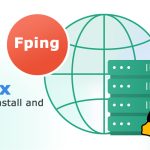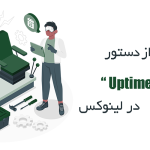به عنوان یک مدیر سرور یا متخصص فناوری اطلاعات، شما باید رکوردهای DNS را بررسی کنید و عملیات جستجوی آن را انجام دهید. Name Server Lookup (nslookup) یک ابزار خط فرمان است که به شما کمک می کند تا اطلاعات نام دامنه و آدرس های IP را دریافت کنید. در این مقاله، شما همه چیز را درباره دستور nslookup مرور خواهید کرد تا بدانید چیست، چگونه از آن استفاده می شود و چگونه آن را در سیستم عامل خود نصب کنید. استفاده از دستور NSLookup به شما امکان می دهد تا مشکلات مربوط به DNS را تشخیص و رفع اشکال کنید و با ارسال یک درخواست به یک سرور DNS، اطلاعاتی را درباره نام های دامنه و آدرس های IP مرتبط با آنها دریافت کنید که این اطلاعات درخواستی به کاربر بازگردانده می شود. بنابراین، آشنایی با دستور nslookup به شما کمک می کند تا مشکلات شبکه را برطرف کنید.
با این آموزش همراه شوید تا نمونه های دستور nslookup را مرور کنیم تا بتوانید رکوردهای سرور و اطلاعات مربوط به دامنه را برای رفع مشکلات DNS دریافت کنید. صرف نظر از خرید سرور لینوکس یا سرور ویندوز، شما این محتوا را مفید خواهید یافت زیرا دستور nslookup در هر دو سیستم عامل موجود است.
نسلوکاپ (nslookup) چیست؟
Name Server Lookup یا نسلوکاپ یک ابزار خط فرمان است. که به مدیران سرور و سازندگان محتوا امکان می دهد با بررسی رکوردهای DNS، نام های دامنه، آدرس های IP، زمان اتمام و پورت در حال استفاده را به دست آورند. این ابزار در ویندوز، لینوکس و macOS موجود است. استفاده از این ابزار قدرتمند به شما امکان می دهد تا مشکلات مربوط به DNS را مانند یک حرفه ای تشخیص و رفع اشکال کنید.
عملکردهای NSLookup شامل بررسی رکوردهای DNS یک دامنه، بررسی اینکه یک سرور DNS در حال کار است. یا خیر، و تشخیص مشکلات مربوط به DNS می شود. در میان دستورات DNS، دستور nslookup برجسته است. علاوه بر این، این دستور تعدادی آرگومان را ارائه می کند که به کاربران امکان می دهد جستجوهای خود را شخصی سازی کنند و اطلاعات دقیق تری درباره رکوردهای DNS دریافت کنند. شما همچنین می توانید با استفاده از ابزارهای آنلاین nslookup، تمام رکوردهای DNS یک وب سایت را مشاهده کنید. از آنجایی که می توانید تمام بررسی ها را در یک مرورگر انجام دهید، ممکن است استفاده از آنها راحت تر باشد. با این حال، ممکن است آنها به اندازه ابزاری که در حال حاضر در رایانه خود استفاده می کنید، امن نباشند.
چه زمانی و چرا از دستور nslookup استفاده می شود؟
دلایل امنیتی و رفع اشکال اتصالات سرور از مهمترین کاربردهای دستور قدرتمند و محبوب nslookup هستند. از آنجایی که مشکلات DNS باعث ایجاد مشکلات مستقیم در ارتباطات دستگاه، مرور وب سایت ها، ارسال ایمیل، پخش ویدیو و گفتگوی آنلاین می شود. مدیران سرور باید بدانند چگونه در صورت عدم کارکرد DNS، آن را رفع اشکال کنند. دستور nslookup توسط مدیران سرور برای آزمایش شبکه های خود و رفع اشکال مشکلات DNS استفاده می شود.
Nslookup همچنین می تواند در جلوگیری از مسموم شدن حافظه نهان DNS نیز کمک کند. در این حمله، مجرمان اطلاعات جعلی را وارد می کنند و آن را به سرورهای بازگشتی DNS منتشر می کنند که به یک سرور معتبر جعلی اشاره می کند. در این مورد، هکرها داده هایی را به حل کننده های حافظه نهان ارسال می کنند که به یک سرور معتبر جعلی اشاره می کنند. به عنوان مثال، برای اینکه یک وب سایت خصمانه به نظر خوشایند و آشنا برسد، عدد 0 را با حرف کوچک o جایگزین می کنند. .
چگونه دستور nslookup را نصب کنیم؟
از آنجایی که دستور Nslookup از قبل در اکثر سیستم عامل ها مانند ویندوز، macOS و اکثر توزیع های لینوکس نصب شده است، نیازی به نصب آن ندارید. اما اگر در توزیع فعلی شما موجود نیست یا قبلاً آن را حذف کرده اید، دستورات زیر را دنبال کنید تا آن را دوباره نصب کنید.
پیش نیازهای نصب دستور nslookup
– دسترسی به رابط خط فرمان یا ترمینال
– یک کاربر غیر روت با امتیازات سودو
هنگامی که ترمینال باز شد، با توجه به توزیع انتخابی خود، از دستور مربوطه برای نصب دستور nslookup استفاده کنید.
نصب در توزیع های مبتنی بر دبیان مانند اوبونتو
sudo apt-get install dnsutilsنصب در توزیع های مبتنی بر RHEL مانند CentOS
sudo yum install bind-utilsنصب در Fedora
sudo dnf install bind-utilsپس از اجرای این دستورات، دستور nslookup در سیستم شما نصب خواهد شد و می توانید از آن برای بررسی رکوردهای DNS و رفع اشکال مشکلات مربوطه استفاده کنید.
دستور nslookup دارای دو حالت کاربردی است: تعاملی (interactive) و غیرتعاملی (non-interactive). برای شروع حالت تعاملی nslookup، فقط کافی است نام دستور را وارد کنید:
nslookup
برای استفاده از آن در سیستم عامل های مختلف، باید آن را به این صورت اجرا کنید:
nslookup [-option] [name | -] [server]
کاربران می توانند در حالت تعاملی، پارامترهای بیشتری را وارد کنند که به آنها امکان می دهد برای جزئیات مختلف در مورد دامنه ها یا میزبان ها از سرورهای نام پرس و جو کنند. قبل از پرس و جو در حالت تعاملی، یک گزینه را در خط جداگانه ای اضافه کنید. گزینه را قبل از آن تنظیم کنید:
set [option]
برای خروج از حالت تعاملی و بازگشت به CLI، دستور زیر را اجرا کنید:
exit
حالت غیرتعاملی فقط یک اطلاعات را در مورد یک دامنه یا میزبان ارائه می دهد. شما می توانید پرس و جوهای تکی را به صورت غیرتعاملی روی nslookup انجام دهید. سینتکس حالت غیرتعاملی به این صورت است:
nslookup [options] [domain-name]
چگونه از دستور nslookup استفاده کنیم ؟ [11 نمونه مورد استفاده]
1. بررسی رکوردهای NS یک دامنه
رکوردهای Name Server (NS) نام سرورهای نام را برای یک دامنه ذخیره می کنند.
nslookup -type=ns [domain-name]
2. بررسی معکوس DNS
آدرس های IP یک دامنه اغلب با نگاه کردن به رکوردهای A قابل مشاهده هستند، اما گاهی اوقات باید مطمئن شوید که یک آدرس IP با یک دامنه خاص مرتبط است. برای این کار به یک جستجوی معکوس DNS نیاز داریم.
برای انجام یک جستجوی معکوس DNS، از دستور زیر استفاده کنید:
nslookup [ip-address]
3. دریافت رکوردهای متنی
رکوردهای TXT اطلاعات مهمی را برای کاربران خارج از دامنه نگهداری می کنند. برای مشاهده رکوردهای متنی DNS یک دامنه، دستور زیر را اجرا کنید:
nslookup -type=txt [domain-name]
4. مشاهده اطلاعات سرور نام خاص
برای بررسی نام، IPv4 و اطلاعات IPv6 یک سرور نام خاص در یک دامنه، دستور زیر را اجرا کنید:
nslookup [domain-name] [name-server]
5. مشاهده اطلاعات برای اشکال زدایی
برای مشاهده اطلاعات مفید برای اشکال زدایی، از دستور زیر استفاده کنید:
nslookup -debug [domain-name]
6. بررسی رکوردهای MX دامنه ها
تمام اطلاعات ضروری سرور Mail Exchange در رکوردهای MX نگهداری می شود. با استفاده از این اطلاعات، تمام درخواست های ایمیل برای دامنه به سرور ایمیل مناسب هدایت می شوند.
برای مشاهده اطلاعات MX یک دامنه، دستور زیر را اجرا کنید:
nslookup -type=mx [domain-name]
7. مشاهده رکوردهای Start of Authority (SOA)
رکوردهای Start of Authority (SOA) اطلاعات قابل اعتمادی را در مورد دامنه و سرور، از جمله آدرس ایمیل مدیر، شماره سریال، دوره تازه سازی، زمان انقضای پرس و جو و غیره ارائه می کنند. برای مشاهده رکوردهای SOA یک دامنه، از دستور زیر استفاده کنید:
nslookup -type=soa [domain-name]
8. مشاهده تمام رکوردهای موجود
برای مشاهده تمام رکوردهای DNS موجود یک دامنه، دستور زیر را اجرا کنید:
nslookup -type=any [domain-name]
9. مشاهده رکوردهای Pointer
رکوردهای Pointer برای تأیید اینکه یک آدرس IP متعلق به یک نام دامنه خاص است، در جستجوهای معکوس DNS استفاده می شوند. از گزینه ptr استفاده کنید و آدرس IP را به صورت معکوس وارد کنید:
nslookup -type=ptr [reverse-ip-address].in-addr.arpa
10. پرس و جو در مورد یک پورت غیرپیش فرض
سرورهای DNS در پورت 53 ارتباط برقرار می کنند. با استفاده از گزینه port، می توانید یک پورت متفاوت را برای بررسی ارائه دهید:
nslookup -port=[port-number] [domain-name]
11. تغییر مدت زمان پاسخ
می توانید مدت زمان پاسخ را به صورت دستی بر حسب ثانیه تنظیم کنید. برای اینکه به سرور زمان بیشتری برای پاسخ دهی بدهید، می توانید آن را افزایش دهید. همچنین می توانید آن را کوتاه تر کنید تا ببینید کدام سرورها می توانند سریع تر پاسخ دهند.
nslookup -timeout=20 [domain-name]
برای مشاهده تمام کنترل کننده های دامنه برای یک دامنه خاص، می توانید با دستور زیر عمل کنید:
نسلوکاپ
set type=SRV
_ldap._tcp.ad.yourdomain.comبرای این کار، دستورات زیر را یکی پس از دیگری وارد کنید و پس از هر دستور، کلید Enter را فشار دهید:
nslookup
set type=SRV
_ldap._tcp.ad.yourdomain.comبا این کار، می توانید برای دامنه ad.yourdomain.com تمام کنترل کننده های دامنه را مشاهده کنید.
این روش برای لیست کردن تمام کنترل کننده های دامنه برای یک دامنه خاص است. با وارد کردن دامنه مورد نظر پس از _ldap._tcp.، می توانید برای آن دامنه خاص تمام کنترل کننده های دامنه را مشاهده کنید.
نتیجه گیری
در این مقاله، شما آموختید که دستور nslookup چیست، چگونه از آن استفاده و نصب کنید. اکنون می دانید که چگونه از دستور nslookup که کارکردهای زیادی در سیستم عامل شما دارد، استفاده کنید. در صورت استفاده از سیستم عامل لینوکس، بررسی کنید که با کدام دستورات لینوکس آشنا هستید و با کدام آشنا نیستید. اگر این دستور شگفت انگیز را با موفقیت نصب کرده اید، می توانید به راحتی و سریع شبکه خود را آزمایش کنید و امنیت DNS را بهبود ببخشید.
برای شروع استفاده از ابزار خط فرمان ، ترمینال یا پرومپت فرمان خود را باز کنید و ‘nslookup’ را تایپ کنید. دستورات مختلف nslookup وجود دارد که به شما در رفع اشکال مشکلات مربوط به DNS کمک می کند و ما رایج ترین آنها را بررسی کردیم. هنگام استفاده از دستورات، اطمینان حاصل کنید که سرور پاسخ معتبری ارائه می دهد. پاسخ معتبر در خروجی nslookup به پاسخی اشاره دارد که توسط یکی از سرورهای نام مرتبط با دامنه مورد جستجو داده شده است.